每个搭完自己博客的同学,大部分开头第一篇文章,应该就是写下心得感言吧. 写这篇博客的起因并不是教大家如何去搭建博客,而是描述下我是如何搭建这个博客的,希望看完会对你有帮助.
欢迎来到朱勇军的博客
你想成为it届大佬吗? 你想成为下一个乔布斯吗? 你想月收入100K吗? 想的话,赶紧关掉这个页面,我怕我会拖累你…
-
这里有什么?
-
一些简单的个人心得
-
给自己踩过的坑留下一些标记
-
满足下自己动手写前端的小愿望
-
给自己看过的书创造一个好的忘记理由
-
快来搭建属于自己的博客吧
-
搭建步骤简介
-
首先需要创建一个github私人仓库username.github.io(这个将是你的博客域名)。
-
可以Setting中的Github Pages 栏中选择想要的主题,便会在你之前的空仓库中生成模板代码,即jekyll模板代码(github pages提供主题样式单一,不推荐).
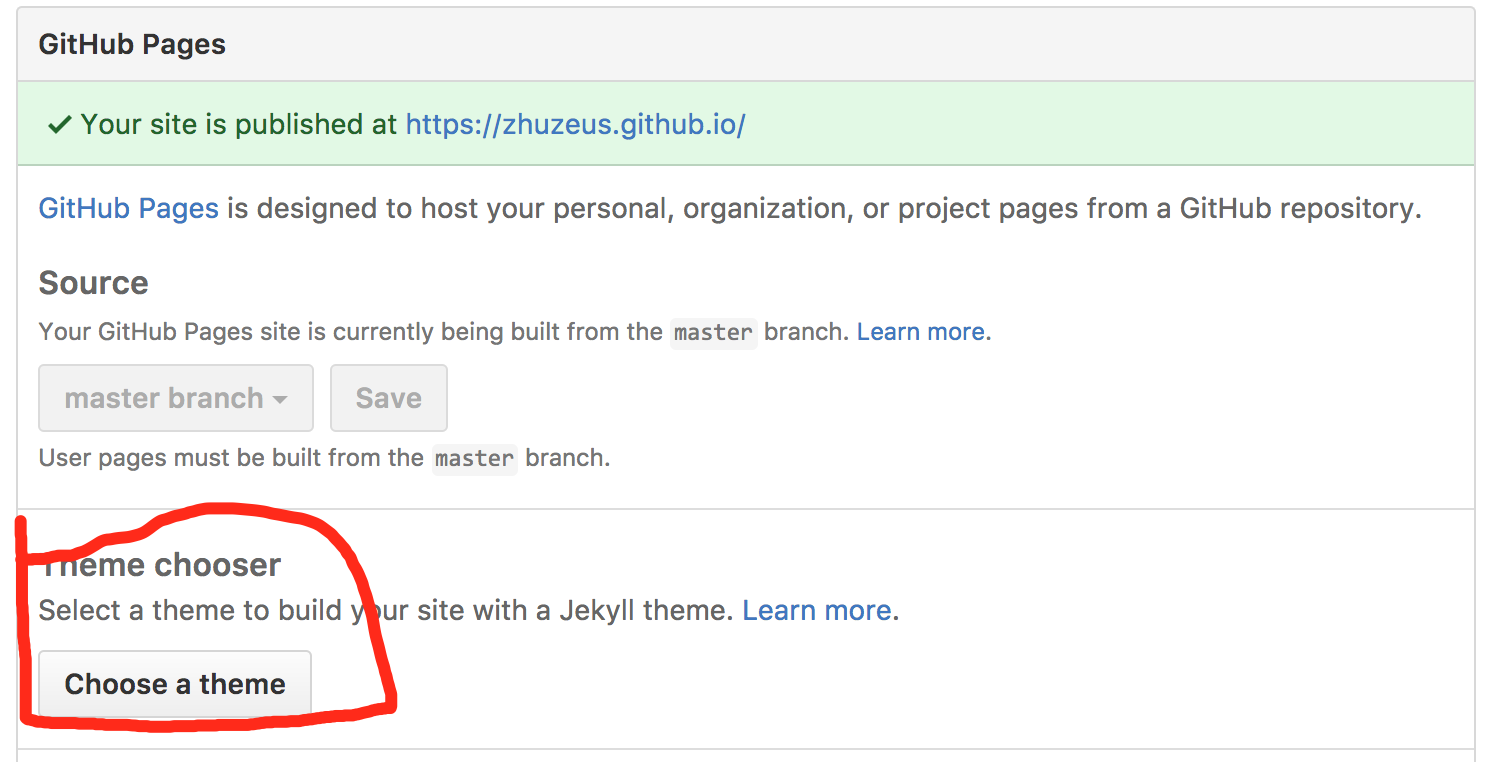
-
推荐选择其他的主题,我们只需将主题下载下来后稍作修改(如何修改后续介绍)。
-
为方便调试修改,我们需要开始学习jekyll基础语法.
Mac搭建Jekyll本地环境
jekyll是种简单的标记语言.因为其没有数据库(自然也没有了评论功能),不需要迭代的特性经常用来编写静态博客网站. 其优势在于不需要写html语言,因此能更多的把焦点放在博文编写中.
-
搭建本地调试环境
1, 安装gem(如果没有安装Rubygems).
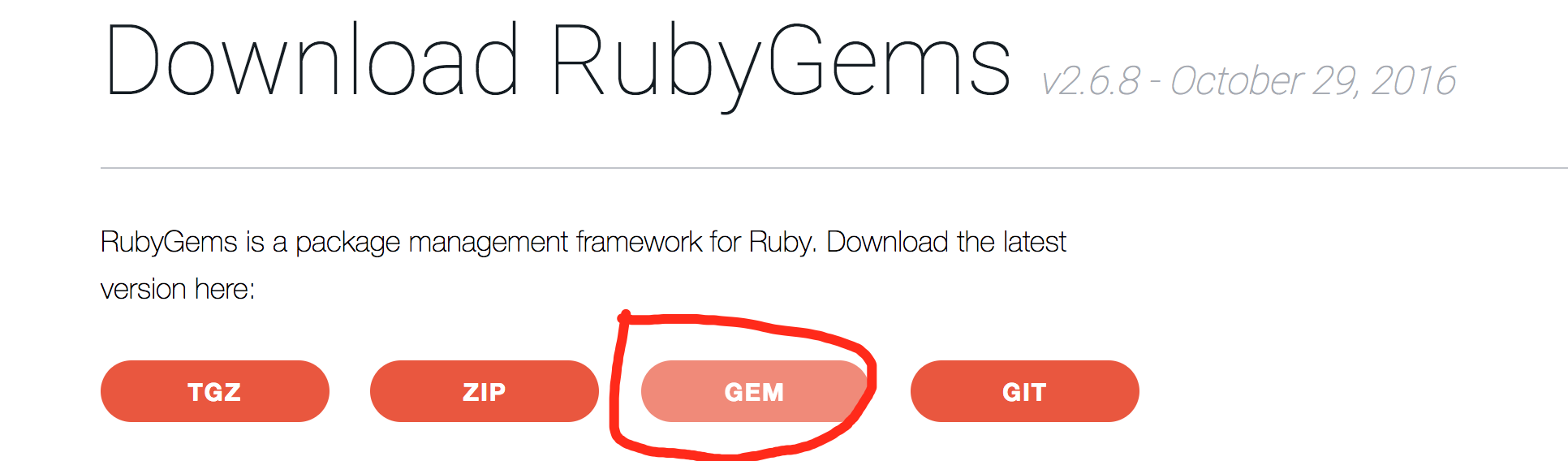
2, 通过RubyGems安装jekyll,打开终端输入以下命令:
$ gem install jekyll需要注意的是,githubpages的版本有可能和你本地版本不一致,导致本地能够跑但是 github出错.这时需要执行:
$ jekyll --version $ gem list jekyll对比gem 中的jekyll和本地jekyll版本检查是否为最新版本.更新Jekyll:
$ gem update jekyll在下载jekyll的时候,终端刚开始没有进度条显示,请耐心等待。如遇到问题,可在 jekyll github社区发布Issues.
3, 将你下载或者github生成的jekyll主题用编辑器(编辑器如:Atom,sublime,WebStorm)打开,作者用的是webstorm,注册码网上搜的(罪过罪过). 打开后开始本地调试:
$cd to_your_project_path $jekyll build $jekyll serve执行下面代码启动jekyll可以无需每次build,jekyll会自动发布到本地服务器,只需要刷新页面即可。但是jekyll全局文件_config.yml改变是需要重新 build的.
$jekyll serve --watch如果没有错误,即可点这里看到效果.如有启动报错,仔细查看jekyll输入日志,问题比较好解决,无需害怕。
4,启动的页面是主页面的index.html,一般的博客主页面会有如下代码(显示博文的主页):
注:图片中的第一行注释是为了帮助理解,在发布时去掉. jekyll第一行必须是jekyll头文件也就是注释下面的代码:
----- layout:default -----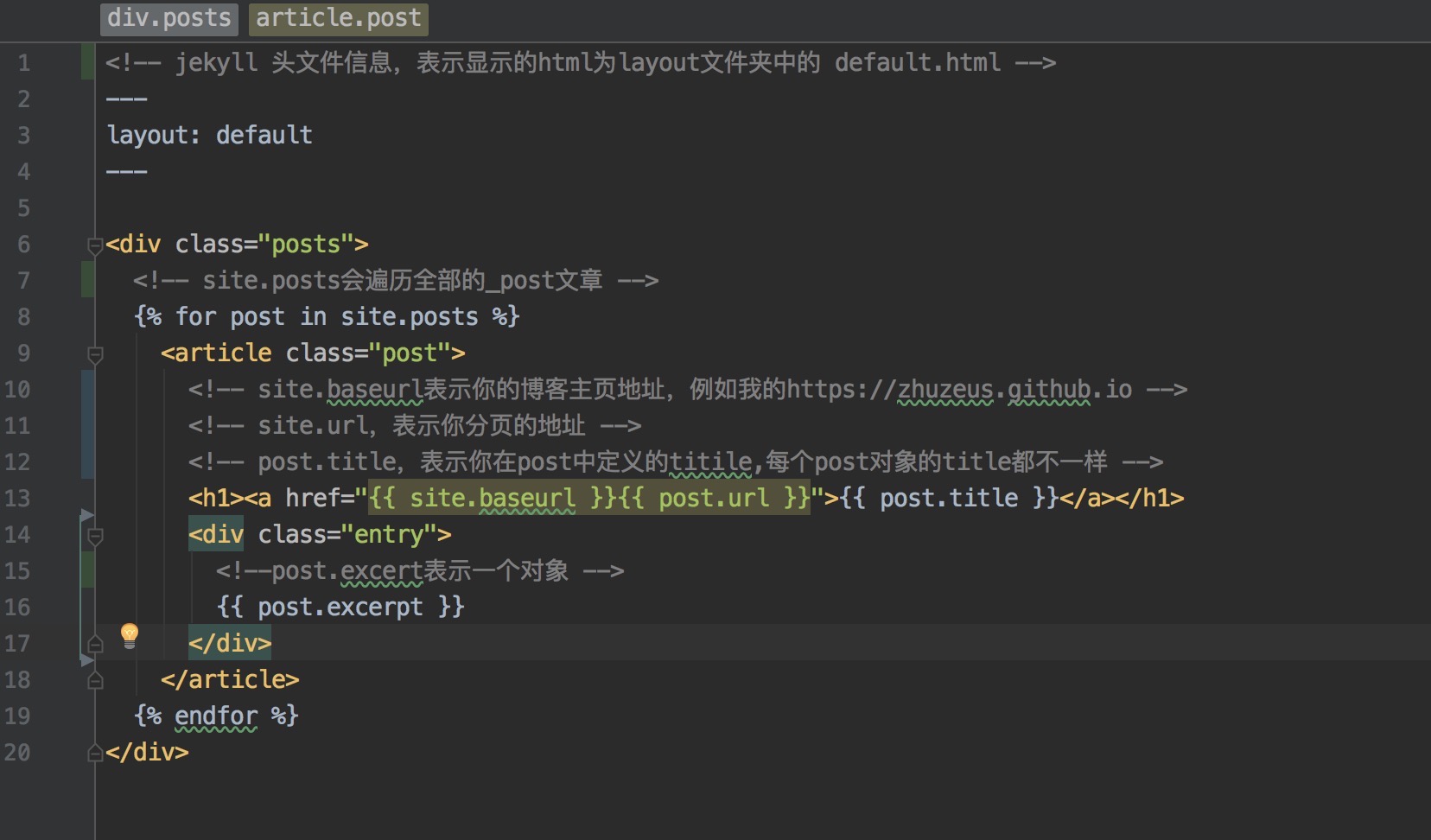
这段代码的意思是:首先在头文件中加载defaut.html(_layout文件中),按时间倒叙遍历_posts全部文章,读取post中定义的标题和文章,显示在主页. 看到这儿,如果对jekyll的site和post对象不了解,先看看这个.
将主题发布到Github Pages
注: 主题是github中生成省略,仓库中已有代码,可跳过此操作进行下一步.
-
将代码上传至github pages 专用仓库
1, 进入代码存放路径:
$cd your_project_path2, 初始化仓库,将本地仓库和远程仓库关联,并将代码提交到master分支
$git init //初始化仓库 //关联远程仓库,remote-url为远程仓库链接 $git remote add origin remote-url $git add . $git commit -m “提交文件,添加描述” //将本地分支与远程分支关联 $git branch --set-upstream local-branch origin/remote-branch $git push将本地master分支文件提交到远程master中. 注意,如果是username.github,io域名的博客,都只能在master分支.
-
访问你github的远程地址试试吧.
1, 远程地址默认为username.github.io,在Setting中可查看,其他格式的域名将不能被 通过.如果错误,github会发邮件通知.
2, 你也可以第一时间在Setting中查看结果.
3, 或者来看看github的异常收集
写篇博客试试水
-
MarkDown简介
由于_post文件中文件按照.md格式编写,有必要熟悉markdown语法。markdown是一种适合在网络上编辑的语言,便于在各种博文中编辑修改文字,链接,图片等. MarkDown是一种书写格式,最终在网页中显示还是会解析成HTML语言. 简书网页版比较好的支持 .md 文件在线编辑,github上的仓库 README.md 文件也是markdown编写,可以试着编写查看效果.
-
MarkDown编辑器
目前有很多的MarkDown的编辑器,推荐几个自己用的. 之前推荐过的 Atom, WebStorm都可以支持markdown编辑. 比较轻量级的编辑:Typora比较推荐,不同的编辑器对于markdown的兼容性不一样,导致同份md文件每个地方显示不一致,以网页中显示为准.
-
初识MarkDown
1, 一些比较常用的特殊符号
> , *,-,+,#,##,###...,```,**a**,--- 比较简单的字符格式编辑,可以 在md文件编辑器中试试效果,不一一介绍。2,如何定义超链接.
按照格式[点这里](http://www.baidu.com),即可;[]中写入需要进行超链接 的文字,后面的()中放入超链接地址。3,如何插入图片.
 即可显示图片. ! 表示是图片,[]中显示的是图片 的文字,可不写. ()中可以写放在工程文件下面的相对路径,也可以是网上的绝 对路径. 需要注意的是,插入图片为了显示更好看,最好换行插入,将插入图片标记语言单 独一行.4,以上介绍大概了解了markdown吗?这里可以看到更详细的md语法.
-
调试并发布文章
需要注意的是,_post中的文章必须是xxxx-xx-xx-titile (年-月-日-名称命名) 然后 在本地调试通过jekyll本地服务器在 http://localhost:4000 (默认地址,一次只能启 动一个端口,否则会端口冲突,需要更换启动端口)在网页中查看效果,提交到github的m- aster分支,等待处理即可。
-
踩过得坑:
1,不同的md编辑器显示的解析后格式都是不同的,在github上次后,需要确认效果无误
2,在github pages的md语法中,特殊符号的上一行和下一行不能有内容,否则当做正常符号;
3,—要在最左边,否则将没有分割线效果;
4, 不要忽视书写博客时的缩进,这将很大程度影响解析格式,尽量按照文章应该的排版格式书写,中文标点应该尽量避免.
自己动手写主题
-
新建jekyll模板
在你完成了之前搭建jekyll本地环境前提下,运行
$jekyll new NewTheme $cd NewTheme $jekyll serve --watch这样就在本地新建了一个名为NewTheme的文件夹,在浏览器中输入 localhost:4000 ,就可以看到jekyll的默认模板
-
jekyll文件修改
1,在深入理解了Jekyll前提下,进行后续操作. 删掉jekyll中一些不必要的文件,保留以下即可:
├── index.html #主页面 ├── _config.yml # Jekyll核心配置文件 ├── feed.xml # 实现RSS订阅功能,可以去掉 ├── Gemfile # Ruby 配置文件,jekyll依赖ruby ├── Gemfile.lock # 同上 ├── _includes # 放一些组件脚本,可以通过jekyll引用到其他地方 ├── _layouts │ └── post.html # 将要显示你文章内容的html页 ├── _posts │ └── 2016-08-24-welcome-to-jekyll.markdown #jekyll默认文章,可删除2, 接下来,按照jekyll语法,往工程的 _layout,_includes 中添加对象的html文件,新建 asstes(文件名随意)并向其中添加图片或者css.
3,说起来比较简单,实际上需要你在掌握jekyll语法的前提下,还要了解到前端 js,html,css的相关知识才能自己给自己设计模板,而这些对于没前端基础的同学(比如我)就是一种折磨.